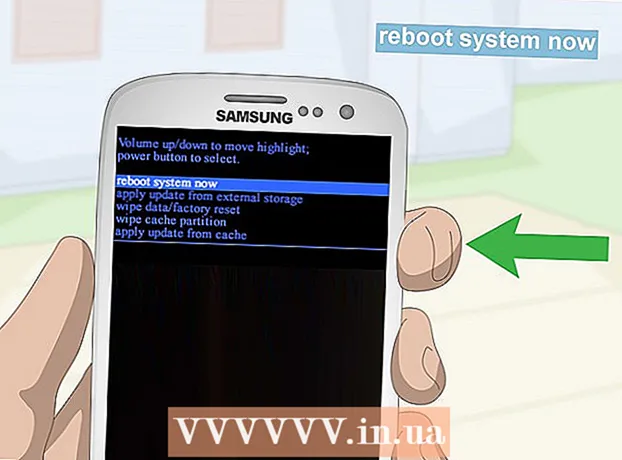Autor:
Marcus Baldwin
Dátum Stvorenia:
15 V Júni 2021
Dátum Aktualizácie:
1 V Júli 2024

Obsah
- Kroky
- Metóda 1 zo 7: Použitie protokolu SMB
- Metóda 2 zo 7: Použitie servera FTP
- Metóda 3 zo 7: Použitie úložného zariadenia
- Metóda 4 zo 7: Používanie cloudového úložiska
- Metóda 5 zo 7: Priame pripojenie Firewire
- Metóda 6 zo 7: Prikladanie súborov k e -mailom
- Metóda 7 zo 7: Použitie kríženého kábla
- Tipy
- Čo potrebuješ
Prenos údajov z jedného prenosného počítača do druhého je pomerne jednoduchá úloha, ktorú je možné vykonať niekoľkými spôsobmi. Voľba metódy závisí od počtu a veľkosti prenesených súborov, modelov prenosných počítačov a počítačových znalostí používateľa.
Kroky
Metóda 1 zo 7: Použitie protokolu SMB
 1 Uistite sa, že sú oba počítače pripojené k rovnakej sieti. SMB (Server Message Block) je protokol (sada pravidiel), ktorý vám umožňuje prenášať súbory z počítača do počítača cez internet. Ak chcete použiť túto metódu, na prenosných počítačoch musí byť nainštalovaný systém Windows alebo Mac OS (alebo kombinácia týchto operačných systémov). Popísaná metóda je najľahším a najrýchlejším spôsobom prenosu veľkého množstva údajov z počítača do počítača.
1 Uistite sa, že sú oba počítače pripojené k rovnakej sieti. SMB (Server Message Block) je protokol (sada pravidiel), ktorý vám umožňuje prenášať súbory z počítača do počítača cez internet. Ak chcete použiť túto metódu, na prenosných počítačoch musí byť nainštalovaný systém Windows alebo Mac OS (alebo kombinácia týchto operačných systémov). Popísaná metóda je najľahším a najrýchlejším spôsobom prenosu veľkého množstva údajov z počítača do počítača. - Používajte iba zabezpečené pripojenie - túto metódu nepoužívajte vo verejnej (verejnej) sieti.
- Na zvýšenie zabezpečenia nastavte heslá pre svoje užívateľské profily na oboch počítačoch.
- Serverový prenosný počítač je počítač, ktorý ukladá súbory; Klient prenosného počítača je počítač, do ktorého sa budú súbory kopírovať.
 2 Nastavte server pre prenosné počítače. Serverový prenosný počítač je počítač so súbormi, ktoré je potrebné skopírovať (preniesť) na iný prenosný počítač. Parametre siete je potrebné zmeniť priradením názvu pracovnej skupine. Takáto pracovná skupina je „miestnosťou“, v ktorej sa „stretnú“ dva počítače. Pracovná skupina môže mať akékoľvek meno.
2 Nastavte server pre prenosné počítače. Serverový prenosný počítač je počítač so súbormi, ktoré je potrebné skopírovať (preniesť) na iný prenosný počítač. Parametre siete je potrebné zmeniť priradením názvu pracovnej skupine. Takáto pracovná skupina je „miestnosťou“, v ktorej sa „stretnú“ dva počítače. Pracovná skupina môže mať akékoľvek meno. - V systéme Windows je názov pracovnej skupiny nastavený v systémových nastaveniach v časti Názov počítača, Doménové meno a Nastavenia pracovnej skupiny. Po zmene názvu pracovnej skupiny sa počítač reštartuje.
- V systéme Mac OS kliknite na položku Predvoľby systému - Sieť - Rozšírené - WINS. Zadajte názov tímu a použite zmeny.
- Nezabudnite si zapamätať „názov“ prenosného servera.
 3 Nastavte klienta pre prenosný počítač. To sa deje rovnakým spôsobom ako nastavenie prenosného servera. Nezabudnite, že názov pracovnej skupiny klientskeho prenosného počítača musí byť rovnaký ako názov pracovnej skupiny serverového prenosného počítača.
3 Nastavte klienta pre prenosný počítač. To sa deje rovnakým spôsobom ako nastavenie prenosného servera. Nezabudnite, že názov pracovnej skupiny klientskeho prenosného počítača musí byť rovnaký ako názov pracovnej skupiny serverového prenosného počítača.  4 Hľadajte a prenášajte súbory. Kliknutím na názov servera prenosného počítača sa dostanete do zdieľaných priečinkov, ktoré sa na ňom nachádzajú.
4 Hľadajte a prenášajte súbory. Kliknutím na názov servera prenosného počítača sa dostanete do zdieľaných priečinkov, ktoré sa na ňom nachádzajú. - V systéme Windows otvorte aplikáciu Sieť. V priebehu niekoľkých sekúnd sa na obrazovke zobrazia počítače nachádzajúce sa v zdieľanej pracovnej skupine v sieti vrátane novo nakonfigurovaného servera pre prenosné počítače.
- V systéme Mac OS sa počítače v zdieľanej pracovnej skupine v sieti zobrazia v okne Finder.
Metóda 2 zo 7: Použitie servera FTP
 1 Nastavte server FTP. FTP (File Transfer Protocol) je ďalší protokol, ktorý vám umožňuje prenášať súbory z počítača do počítača cez internet. Najprv musíte nastaviť prenosný server (prenosný počítač, ktorý ukladá prenesené súbory), aby bol prístupný.Túto metódu je najlepšie použiť vtedy, ak je potrebné, aby boli prenosné počítače pripojené natrvalo (alebo pravidelne).
1 Nastavte server FTP. FTP (File Transfer Protocol) je ďalší protokol, ktorý vám umožňuje prenášať súbory z počítača do počítača cez internet. Najprv musíte nastaviť prenosný server (prenosný počítač, ktorý ukladá prenesené súbory), aby bol prístupný.Túto metódu je najlepšie použiť vtedy, ak je potrebné, aby boli prenosné počítače pripojené natrvalo (alebo pravidelne). - V systéme Mac OS kliknite na položku Predvoľby systému - Zdieľanie - Služby a začiarknite políčko Prístup na FTP. Potom kliknite na „Štart“ a počkajte, kým sa vykonané zmeny prejavia. Upozorňujeme, že popísaný proces sa môže v rôznych verziách OS X mierne líšiť.
- V systéme Windows kliknite na položku Ovládací panel - Programy - Programy a funkcie - Zapnite alebo vypnite funkcie systému Windows. Vedľa sekcie „Internetové informačné služby“ kliknite na „+“ a začiarknite možnosť „Server FTP“. Kliknite na tlačidlo OK.
 2 Nainštalujte klienta FTP do klienta prenosného počítača. FTP klient je softvér, ktorý vám umožňuje prístup k serverom FTP iba pomocou adresy servera alebo adresy IP. Populárnymi klientmi FTP sú FileZilla, WinSCP, Cyberduck a WebDrive.
2 Nainštalujte klienta FTP do klienta prenosného počítača. FTP klient je softvér, ktorý vám umožňuje prístup k serverom FTP iba pomocou adresy servera alebo adresy IP. Populárnymi klientmi FTP sú FileZilla, WinSCP, Cyberduck a WebDrive.  3 Prístup k súborom na serveri FTP pomocou klienta FTP. Za týmto účelom sa pripojte k serveru FTP z klienta prenosného počítača, ktorý vám umožní rýchlo a bezpečne kopírovať súbory.
3 Prístup k súborom na serveri FTP pomocou klienta FTP. Za týmto účelom sa pripojte k serveru FTP z klienta prenosného počítača, ktorý vám umožní rýchlo a bezpečne kopírovať súbory. - V systéme Mac OS kliknite na Finder - Prejsť - Pripojiť k serveru. Zadajte adresu servera alebo IP adresu serverového počítača a kliknite na položku Pripojiť.
- V systéme Windows spustite webový prehliadač a do panela s adresou zadajte IP adresu serverového počítača. Kliknite na „Súbor“ - „Prihlásiť sa ako“. Na prihlásenie zadajte svoje užívateľské meno a heslo.
- Ak nepoznáte adresu IP serverového počítača, prečítajte si tento článok alebo tento článok.
- Ďalšie informácie o prenose súborov FTP nájdete v tomto článku.
Metóda 3 zo 7: Použitie úložného zariadenia
 1 Nájdite kompatibilné úložné zariadenie (úložné zariadenie). Externé pevné disky alebo USB flash disky sú niekedy naformátované tak, aby mohli bežať iba v jednom operačnom systéme (OS X alebo Windows). V závislosti od operačných systémov prenosných počítačov, medzi ktorými chcete prenášať údaje, bude možno potrebné pamäťové zariadenie naformátovať na zariadenie s univerzálnym systémom súborov, ako je napríklad FAT32. Používanie úložného zariadenia je jedným z najpomalších spôsobov prenosu súborov, ale bude vyhovovať neskúseným používateľom.
1 Nájdite kompatibilné úložné zariadenie (úložné zariadenie). Externé pevné disky alebo USB flash disky sú niekedy naformátované tak, aby mohli bežať iba v jednom operačnom systéme (OS X alebo Windows). V závislosti od operačných systémov prenosných počítačov, medzi ktorými chcete prenášať údaje, bude možno potrebné pamäťové zariadenie naformátovať na zariadenie s univerzálnym systémom súborov, ako je napríklad FAT32. Používanie úložného zariadenia je jedným z najpomalších spôsobov prenosu súborov, ale bude vyhovovať neskúseným používateľom. - Ak je úložné zariadenie rozpoznané obidvoma prenosnými počítačmi a súbory sú otvorené, pokračujte ďalším krokom.
- Ak potrebujete naformátovať úložné zariadenie, prečítajte si tento článok.
- Obmedzením tejto metódy je rýchlosť kopírovania, takže prenos veľkého počtu súborov bude trvať dlho.
 2 Pripojte úložné zariadenie k serverovému prenosnému počítaču. Uistite sa, že je na úložnom zariadení dostatok voľného miesta na všetky prenesené súbory. Za týmto účelom vopred zistite celkovú veľkosť skopírovaných súborov a množstvo prázdneho miesta na úložnom zariadení.
2 Pripojte úložné zariadenie k serverovému prenosnému počítaču. Uistite sa, že je na úložnom zariadení dostatok voľného miesta na všetky prenesené súbory. Za týmto účelom vopred zistite celkovú veľkosť skopírovaných súborov a množstvo prázdneho miesta na úložnom zariadení.  3 Skopírujte súbory na úložné zariadenie. Tento proces je podobný iným procesom správy súborov na prenosnom počítači: jednoducho presuňte požadované súbory do okna úložného zariadenia a počkajte, kým sa kopírovanie nedokončí.
3 Skopírujte súbory na úložné zariadenie. Tento proces je podobný iným procesom správy súborov na prenosnom počítači: jednoducho presuňte požadované súbory do okna úložného zariadenia a počkajte, kým sa kopírovanie nedokončí.  4 Odpojte úložné zariadenie a pripojte ho ku klientskemu prenosnému počítaču. Bezpečne odpojte úložné zariadenie, aby ste predišli poškodeniu súborov, a potom ich myšou presuňte na pracovnú plochu alebo do príslušného priečinka na klientskom prenosnom počítači.
4 Odpojte úložné zariadenie a pripojte ho ku klientskemu prenosnému počítaču. Bezpečne odpojte úložné zariadenie, aby ste predišli poškodeniu súborov, a potom ich myšou presuňte na pracovnú plochu alebo do príslušného priečinka na klientskom prenosnom počítači.
Metóda 4 zo 7: Používanie cloudového úložiska
 1 Vyberte službu cloudového úložiska. Dropbox a Disk Google sú napríklad riešenia cloudového úložiska, ktoré dokáže uložiť vaše najdôležitejšie súbory a ktoré je možné použiť na prenos súborov medzi prenosnými počítačmi. Zaregistrujte sa na jednu z týchto služieb (najjednoduchší plán služieb je zvyčajne bezplatný a zahŕňa určité množstvo úložiska).
1 Vyberte službu cloudového úložiska. Dropbox a Disk Google sú napríklad riešenia cloudového úložiska, ktoré dokáže uložiť vaše najdôležitejšie súbory a ktoré je možné použiť na prenos súborov medzi prenosnými počítačmi. Zaregistrujte sa na jednu z týchto služieb (najjednoduchší plán služieb je zvyčajne bezplatný a zahŕňa určité množstvo úložiska). - Obmedzenia tejto metódy sú úložný priestor, čas sťahovania a potenciálne náklady. Túto metódu však použite, ak potrebujete často kopírovať malé súbory.
 2 Nahrajte súbory do cloudového úložiska. Tento proces závisí od služby, ktorú si vyberiete, ale často stačí súbory presunúť do okna webového prehliadača (alebo súbory stiahnuť iným spôsobom). Počkajte, kým sa súbory nahrajú do cloudového úložiska.
2 Nahrajte súbory do cloudového úložiska. Tento proces závisí od služby, ktorú si vyberiete, ale často stačí súbory presunúť do okna webového prehliadača (alebo súbory stiahnuť iným spôsobom). Počkajte, kým sa súbory nahrajú do cloudového úložiska.  3 Prihláste sa do cloudového úložiska z klientskeho prenosného počítača. Potom si do tohto prenosného počítača stiahnite požadované súbory.
3 Prihláste sa do cloudového úložiska z klientskeho prenosného počítača. Potom si do tohto prenosného počítača stiahnite požadované súbory. - Cloudové úložiská poskytujú dodatočné zabezpečenie vytváraním záložných kópií súborov a poskytujú možnosť spolupráce pri úprave súborov, takže znalosť cloudových služieb nebude aj tak nadbytočná!
Metóda 5 zo 7: Priame pripojenie Firewire
 1 Skontrolujte kompatibilitu prenosného počítača. Oba prenosné počítače musia mať port Fireware; na pripojenie prenosných počítačov budete potrebovať aj kábel Fireware.
1 Skontrolujte kompatibilitu prenosného počítača. Oba prenosné počítače musia mať port Fireware; na pripojenie prenosných počítačov budete potrebovať aj kábel Fireware. - Táto metóda je užitočná v prípade, ak sú na oboch prenosných počítačoch nainštalované systémy Mac OS alebo Windows. Ak majú vaše prenosné počítače rôzne operačné systémy, je lepšie použiť inú metódu.
 2 Pripojte kábel Fireware k obom prenosným počítačom. Zástrčky majú rôzne tvary, preto dvakrát skontrolujte, či máte správny kábel a všetky potrebné adaptéry.
2 Pripojte kábel Fireware k obom prenosným počítačom. Zástrčky majú rôzne tvary, preto dvakrát skontrolujte, či máte správny kábel a všetky potrebné adaptéry.  3 Na klientskom prenosnom počítači otvorte a otvorte súborový systém servera prenosného počítača. Klientsky prenosný počítač je počítač, do ktorého sa budú súbory kopírovať; Notebookový server je počítač, ktorý ukladá súbory. Ikona servera prenosného počítača sa zobrazí na ploche alebo v okne, ktoré bežne zobrazuje externé disky.
3 Na klientskom prenosnom počítači otvorte a otvorte súborový systém servera prenosného počítača. Klientsky prenosný počítač je počítač, do ktorého sa budú súbory kopírovať; Notebookový server je počítač, ktorý ukladá súbory. Ikona servera prenosného počítača sa zobrazí na ploche alebo v okne, ktoré bežne zobrazuje externé disky.  4 Presúvajte súbory (ako obvykle). Súbory je teraz možné presúvať a presúvať z jedného prenosného počítača na druhý (proces je podobný iným procesom správy súborov na prenosnom počítači).
4 Presúvajte súbory (ako obvykle). Súbory je teraz možné presúvať a presúvať z jedného prenosného počítača na druhý (proces je podobný iným procesom správy súborov na prenosnom počítači).
Metóda 6 zo 7: Prikladanie súborov k e -mailom
 1 Pošlite e -mail s priloženými súbormi na vašu e -mailovú adresu. Túto metódu použite na odoslanie jedného alebo dvoch malých súborov e -mailom; v opačnom prípade použite iný spôsob prenosu súborov.
1 Pošlite e -mail s priloženými súbormi na vašu e -mailovú adresu. Túto metódu použite na odoslanie jedného alebo dvoch malých súborov e -mailom; v opačnom prípade použite iný spôsob prenosu súborov.  2 Pripojte súbory k svojmu e -mailu. Rôzne e -mailové služby (Gmail, Hotmail, Yahoo) stanovujú rôzne limity veľkosti príloh. Niektoré služby vám umožňujú presúvať súbory priamo do okna s písmenami, zatiaľ čo iné vyžadujú, aby ste klikli na tlačidlo „Pripojiť“ a potom našli potrebné súbory na pevnom disku počítača.
2 Pripojte súbory k svojmu e -mailu. Rôzne e -mailové služby (Gmail, Hotmail, Yahoo) stanovujú rôzne limity veľkosti príloh. Niektoré služby vám umožňujú presúvať súbory priamo do okna s písmenami, zatiaľ čo iné vyžadujú, aby ste klikli na tlačidlo „Pripojiť“ a potom našli potrebné súbory na pevnom disku počítača.  3 Na klientskom prenosnom počítači otvorte svoju poštovú schránku. Stiahnite si priložené súbory do tohto prenosného počítača.
3 Na klientskom prenosnom počítači otvorte svoju poštovú schránku. Stiahnite si priložené súbory do tohto prenosného počítača.
Metóda 7 zo 7: Použitie kríženého kábla
 1 Lokálnu sieť medzi dvoma počítačmi je možné vytvoriť bez prístupového bodu.
1 Lokálnu sieť medzi dvoma počítačmi je možné vytvoriť bez prístupového bodu. 2 Použite krížený kábel
2 Použite krížený kábel - Na oboch prenosných počítačoch zadajte rovnakú adresu IP a masku podsiete (aby boli počítače v rovnakej sieti).
- Vytvorte zdieľaný priečinok na jednom počítači.
- Skopírujte súbory z iného počítača do zdieľaného priečinka.
Tipy
- Na prenos veľkých súborov použite metódy popísané v prvej a druhej časti tohto článku.
- Z bezpečnostných dôvodov neprenášajte súbory cez nezabezpečené (verejné) siete.
Čo potrebuješ
- 2 notebooky
- Zabezpečené (súkromné) sieťové pripojenie
- Firewire kábel
- Externý pevný disk alebo iný disk USB naformátovaný tak, aby fungoval s obidvoma prenosnými počítačmi